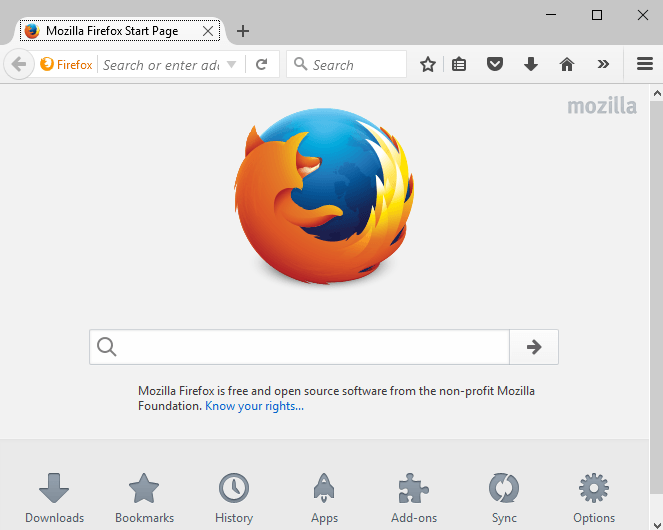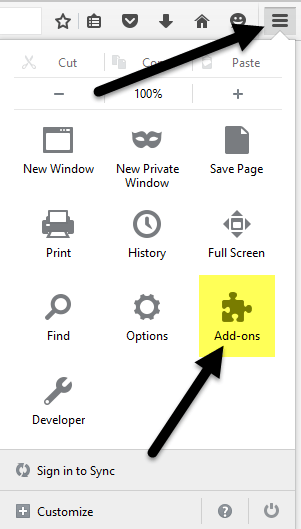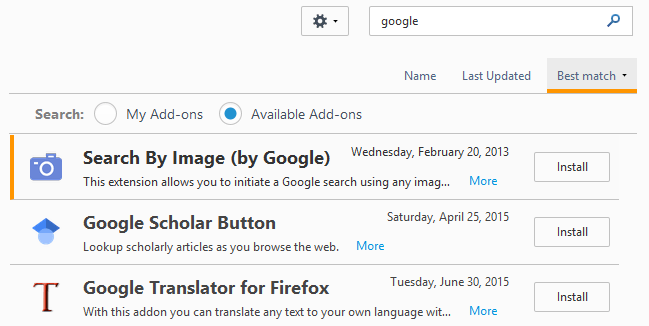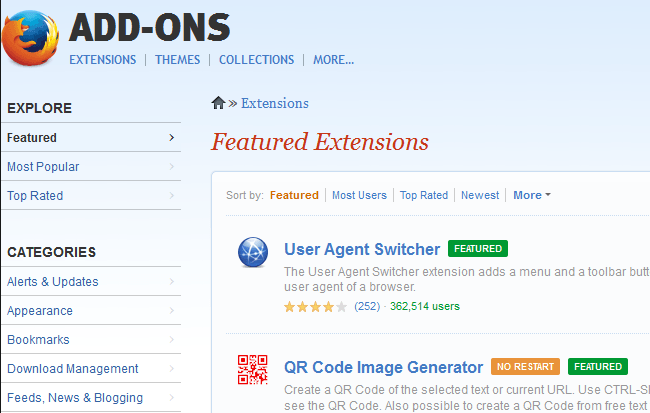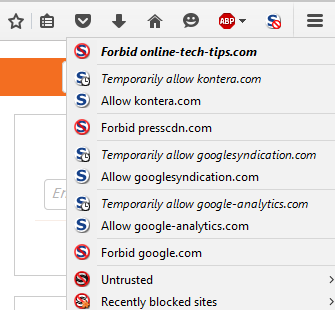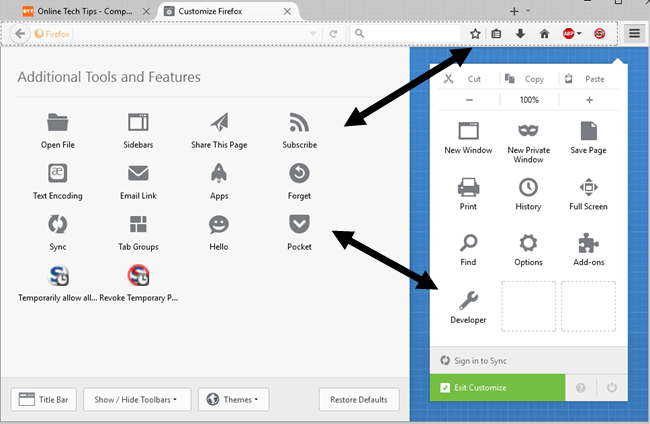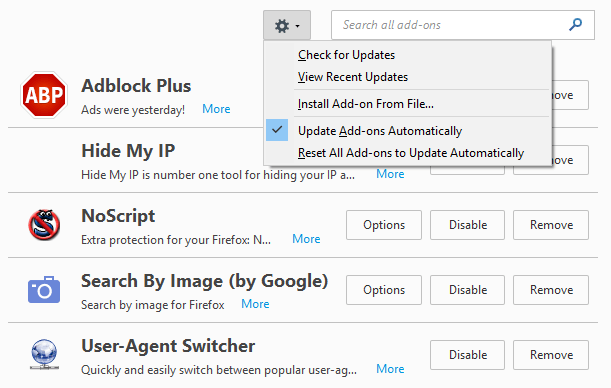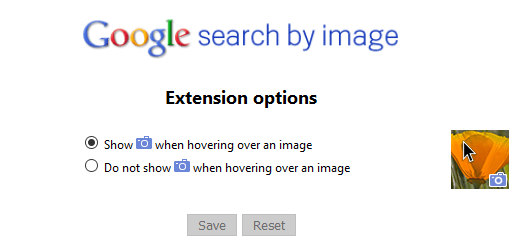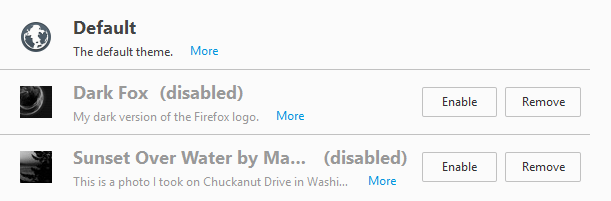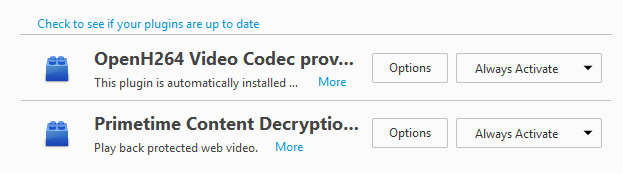Kuigi Firefoxi kasutamine on viimastel aastatel vähenenud, on see kasutuse osas endiselt Google Chrome'i järel teisel kohal. Selle peamine põhjus on lisandmoodulid. Firefoxi saab kohandada miljonil erineval viisil, mida ükski teine brauser ei suuda sellele tasemele kopeerida.
Firefoxi keelepruugis võivad lisandmoodulid koosneda paljudest asjadest: laiendustest, teemadest, pistikprogrammidest, teenustest, otsingupakkujatest, keelepakettidest jne. Lisandmoodulid võimaldavad teil muuta Firefoxi toimimist, laiendada selle funktsionaalsust või kohandada selle välimust. brauser.
Firefoxi uusimas versioonis värskendatakse lisandmooduleid automaatselt, kuigi seda saab seadetes muuta. Samuti on kõik Mozilla poolt heaks kiidetud lisandmoodulid, mille installite Firefoxi brauseri lisandmoodulite lehelt ja neid peaks kasutama ohutult. Lisandmooduleid saate alla laadida ka kolmandate osapoolte saitidelt ja neid käsitsi installida, kuid Mozilla neid lisandmooduleid ei kontrolli.
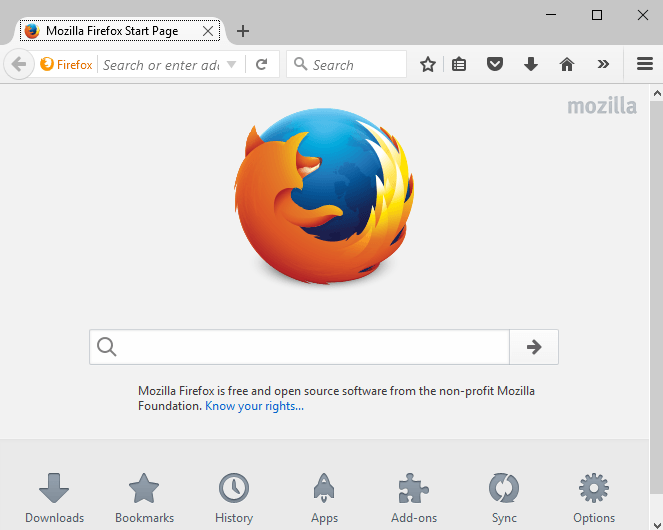
Lisandmoodulite otsimine
Alustuseks otsime üles mõned lisandmoodulid, mida Firefoxis installida. Seda saate teha kahel viisil: kas veebibrauseri enda või Firefoxi lisandmoodulite galerii veebisaidi kaudu. Esimese meetodi puhul klõpsake paremas servas olevat seadete ikooni (kolm horisontaalset joont) ja seejärel nuppu Lisandmoodulid .
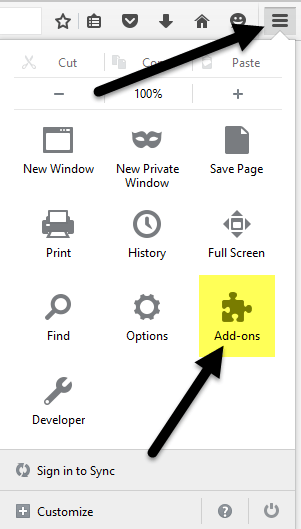
See avab teise vahekaardi, kus saate otsida ja hallata lisandmooduleid, laiendusi, teemasid, pistikprogramme jne. Kui teate juba, mida otsite, saate lihtsalt otsida lisandmoodulit ülaosas olevast kastist.

Lisandmooduli installimiseks klõpsake lihtsalt nuppu Installi . Mõned lisandmoodulid nõuavad brauseri taaskäivitamist ja mõned mitte. Millegipärast näitab ainult veebisaidi galerii, millised lisandmoodulid ei vaja taaskäivitamist.
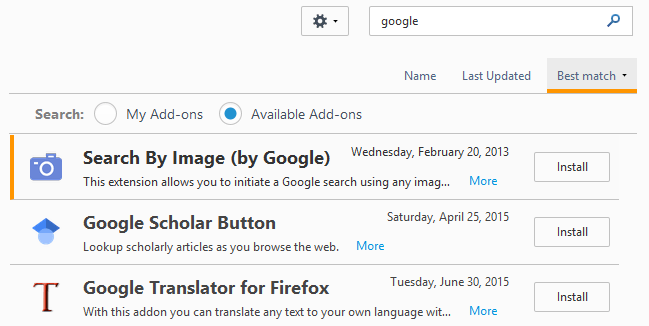
Teine viis lisandmoodulite leidmiseks on külastada Mozilla lisandmoodulite veebisaiti . Mulle meeldib see liides rohkem, sest saate otsida kategooriate, populaarseimate, kõrgeima reitinguga, enamiku kasutajate, uusimate jne järgi.
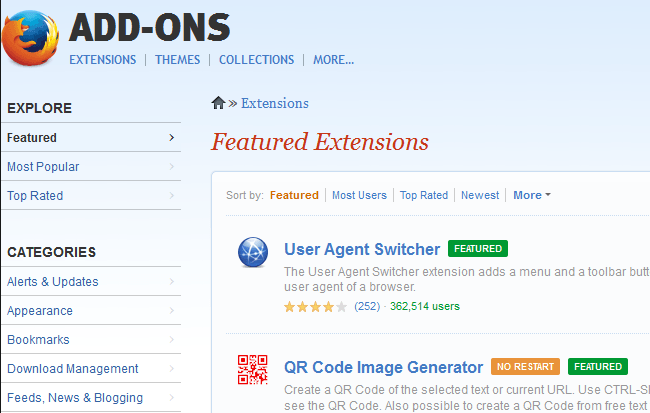
Samuti on veebisaidi versioonist palju lihtsam leida teemasid ja kogusid. Kollektsioonid on tõeliselt lahe jaotis, mille loovad kasutajad, kes koondavad mitu Firefoxi lisandmoodulit, mis on seotud konkreetse idee või kontseptsiooniga.
Näiteks saate installida kollektsiooni Reference Desk , mis installib koos ScrapBooki, Merriam-Websteri ja Memonic Web Clipperi. Kui olete veebiarendaja, on veebiarendaja tööriistakastil 12 lisandmoodulit, mis sobivad suurepäraselt veebiprojektide tõrkeotsinguks, redigeerimiseks ja silumiseks.
Nüüd, kui olete installinud mõned lisandmoodulid ja teemad, räägime sellest, kuidas saame neid hallata.
Lisandmoodulite haldamine
Esimene asi, mida võite pärast lisandmooduli installimist märgata, on Firefoxi tööriistaribal uus ikoon. Siin on mul AdBlock Plusi ikoon ja NoScripti ikoon, mis lisati automaatselt.
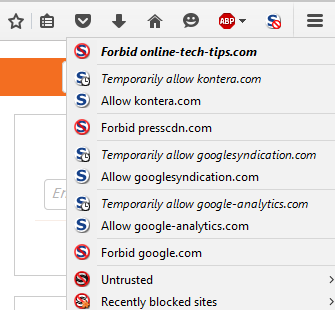
Kui tööriistaribal on nupud, siis saan juhtida iga külastatava veebilehe seadeid, seega on nende olemasolu seal mõistlik. Muud lisandmoodulid ei pruugi teie tööriistaribale nuppu lisada. Saate kohandada tööriistaribal kuvatavat, klõpsates seadete ikoonil ja seejärel klõpsates allosas nuppu Kohanda .
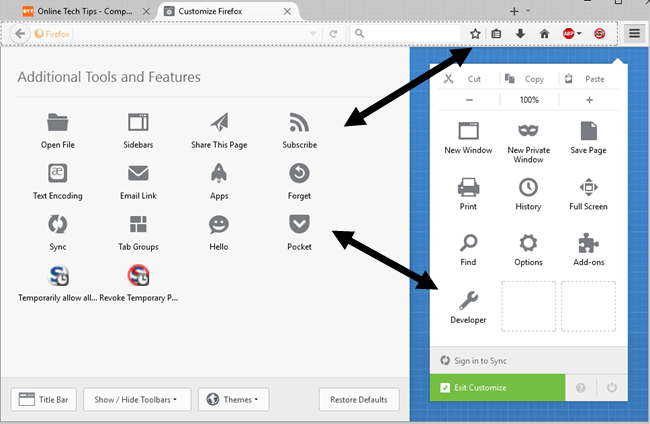
See avab uue vahekaardi, mis võimaldab teil Firefoxi kohandada. Vasakul on jaotis nimega Täiendavad tööriistad ja funktsioonid , mis sisaldab põhimõtteliselt kõiki hetkel saadaolevaid valikuid, mida saate tööriistaribale või paremal asuvasse seadete menüüsse lisada.
Lihtsalt lohistage üksusi vastavalt soovile. Kui installitud lisandmoodulite jaoks on saadaval muid nuppe, kuvatakse need lisanupud vasakpoolses jaotises.
Nüüd pöördume tagasi lisandmoodulite lehele, millega alustasime artikli alguses. Nüüd näete, et vaikimisi avaneb leht vahekaardile Laiendused , mitte hankida lisandmooduleid.
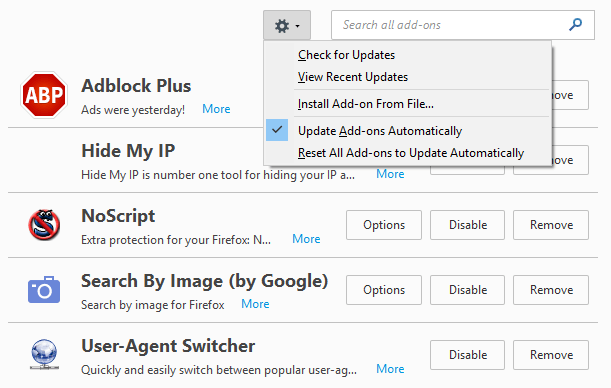
Paremal küljel näete kõiki praegu installitud pistikprogramme. Kõige ülaosas näete hammasrattaikooni, mis võimaldab teil käsitsi kontrollida lisandmooduli värskendust, installida failist lisandmoodulit või lülitada välja lisandmoodulite automaatsed värskendused. Kui soovite oma lisandmooduleid käsitsi värskendada, tühjendage lihtsalt vastav ruut.
Mis puutub lisandmoodulitesse, siis on teil paar võimalust. Saate pistikprogrammi eemaldada, mis desinstallib selle täielikult. Samuti saate keelata pistikprogrammi, mis lülitab funktsiooni välja, kuid jätab selle Firefoxis installituna.
Lõpuks on nupp Valikud iga lisandmooduli jaoks spetsiifiline ja võimaldab teil konfigureerida arendaja lisatud sätteid. Näiteks Google'i lisandmooduli funktsiooni Otsi pildi järgi suvandid võimaldavad teil valida, kas kuvada kursorit pildi kohal hõljutades kaameraikooni või mitte.
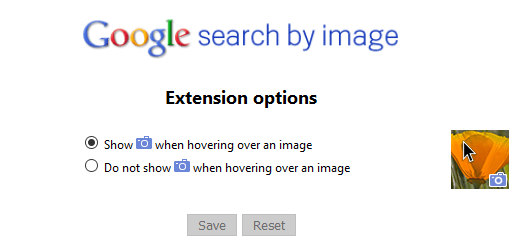
See on peaaegu kõik, mida saate lisandmoodulitega teha. Kui klõpsate valikul Välimus , saate Firefoxi teema muuta mis tahes muu installitud teema vastu.
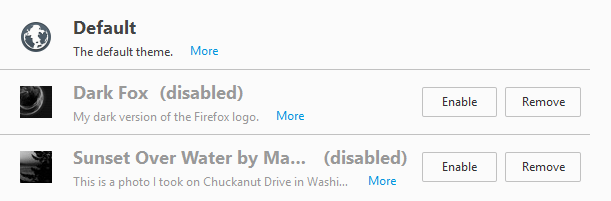
Uue Firefoxi teema aktiveerimiseks klõpsake nuppu Luba ja teema tuleks rakendada ilma brauserit taaskäivitamata. Lõpuks klõpsake installitud pistikprogrammide haldamiseks nuppu Pluginad . Vaikimisi on Firefoxis installitud OpenH264 Video Codec ja Primetime Content Decryption pistikprogrammid, et saaksite YouTube'i, Netflixi ja muid veebivideoid probleemideta vaadata!
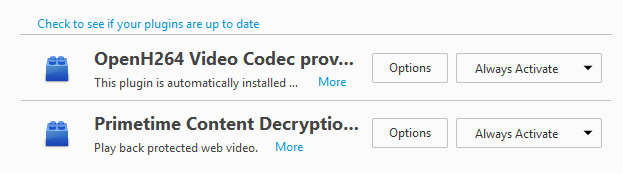
Üldiselt on Firefoxi lisandmoodulite kasutamine tõesti lihtne ja võib brauserile üsna palju jõudu ja kohandamist lisada. Kui kasutate juba Firefoxi, vaadake kindlasti minu postitust Firefoxi taas kiireks muutmise ja sätete kohandamise kohta failis about:config . Kui teil on küsimusi, kommenteerige julgelt. Nautige!